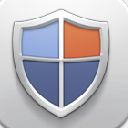


一、引言
科技發展真是日新月異,當年天價的刻錄機現在已不是高不可攀了。如今我們也可以擁有自己的刻錄機刻製自己的光盤了。你可以把自己心愛的遊戲光盤、音樂CD進行備份;也可以記錄自己的文件、數據,如精心編製的程序、網上下載的重要信息和精美圖片等。 但現在市場上的大部分刻錄機還不能象軟盤或硬盤那樣直接寫入數據,刻盤還需要刻錄軟件來輔助。下麵就給大家介紹一種比較不錯的刻錄軟件——Nero-Burning Rom,它是一家叫AHEAD的德國公司出品的光盤刻錄程序,支持中文長文件名刻錄,也支持ATAPI(IDE) 的光盤刻錄機。它的最大優點是對付爛盤的刻錄;另外,它可以使你隻用一隻刻錄機進行刻錄,而無需另外一隻光驅。軟件的安裝與一般軟件沒什麼區別,一路“NEXT”就可以了,不過你需要注冊。
二、快速上手
如果你僅想快速複製一張光盤,那就請趕快跟我來,我保你三步就讓刻錄機開始幹活。我們進入Nero,可愛的刻錄向導會在門口恭候你的到來,讓你選擇是“Compile a new CD(編輯一張新CD)”還是“Copy a CD(複製一張CD)”,我們選擇“Copy a CD”單選框,點擊“Next”按鈕;

下一個畫麵讓你選擇源驅動器,即放數據盤的驅動器,一般情況下它已經為你選好,就是普通的CD-rom;

在這裏有一個“Fast copy(on-the-fly)”飛速刻錄的複選框,選中它,則直接刻錄,但第一次飛速刻錄前有一個模擬過程,如果模擬成功則會接著刻錄,否則就會停止,成功一次後,以後飛速刻錄就不會再進行模擬。不選飛速刻錄,則數據盤要先被源驅動器讀一遍,如果能讀過去再開始刻錄,否則就停止,這樣比較安全,避免刻盤過程中因數據盤不好讀或讀不過去而浪費空白光盤。如果你對你的數據盤的質量比較自信並且希望趕快刻錄,那你就讓這個複選框保持選中狀態;

再點擊“Next”,選擇“Burn”單選框,再點擊“Burn”按鈕,刻錄機就開始工作了,剩下的事就是等待它把盤刻完交給你了。怎麼樣,是不是非常簡單?想不想下載一個?

[page]
三、高手進階
如果你想成為刻盤高手,那就請跟我到這邊來,保你從這兒離開的時候成為頂尖高手。 點擊工具欄中的第一個圖標
1.“Audio”
這是製作自己的音樂光盤,點擊“Next”後,就來到了第二步,這裏給你一些提示性的文字。告訴你當點擊“Finish”按鈕後會出現一個編輯窗口,從文件瀏覽器中通過拖放操作為你的音樂光盤選擇聲音文件,包括wav文件、mp3文件和cda文件。
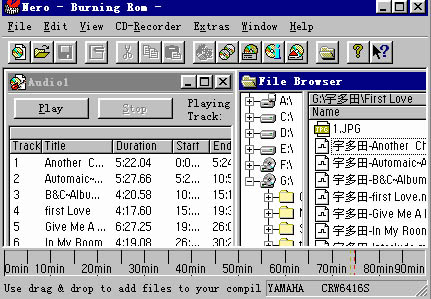
但它不建議你用CD-RW 即刻錄機編輯音樂光盤,因為許多CD播放器無法讀取這些CD。當你選完文件後,點擊刻錄圖標
2.“Data”
選擇“Data”則可以刻錄自己的數據或文件,點擊“Next”後還需進行一次選擇:“Compile a new data-CD?”編輯一張新的數據CD或“Continue an existing data-CD(multi-session)”繼續刻錄一張以前刻過的多段數據CD。根據需要選擇之後點擊“Next”,接下來的步驟就和製作音樂光盤一樣了,你一定能手到擒來。
3.“Data and audio mixed”
這也沒什麼難的,就是把數據和音樂文件混合刻製到一張光盤上。點擊“Next”,這一步的提示是:當你點擊“Finish”後,會出現一個混合模式的窗口,它包含一個數據區(在上部)和一個音樂區(在下部),拖放數據文件到數據區,拖放聲音文件到音樂區就可以了。
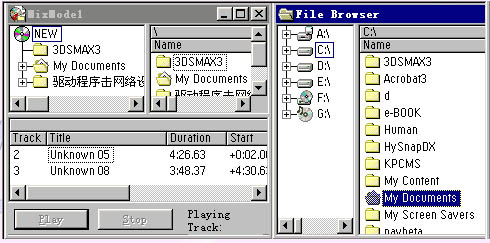
接下來的步驟你又輕車熟路了。當你用熟了向導而刻盤已不費吹灰之力時,你完全可以拋棄向導隨心所欲的走自己的路,想怎麼刻就怎麼刻!你會發現使用菜單中的命令和工具欄中的按鈕也是非常的簡單。
四、優點詳述
Nero允許你先在硬盤上“刻製”一映像文件,然後再把映像文件刻製到光盤中。這樣做有兩個好處:
1.有些爛盤在刻錄時不能很快的被光驅讀出,使刻錄機的緩存中不能充滿數據即緩存欠載(buffer under run)而造成(刻錄失敗),使未刻完的盤片再也無法使用。
2.可以使你省去一隻光驅,隻用一隻光驅即你的刻錄機就可以實現光盤刻錄。
具體過程是這樣的:點擊工具欄中的“Chooses a recorder-driver”圖標 ,選擇“Image Recorder”,點擊“OK”按鈕,於是我們就選定了“映像刻錄機”,下麵再刻盤就將保存在硬盤上成為映像文件,你可要保證你的硬盤足夠大呀!映像文件刻完之後,點擊文件菜單中的“Burn Image”,然後按路徑找到映像文件,這樣,我們就可以把它刻製到光盤中了。


使用Nero Burning Rom自己製作Audio CD